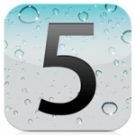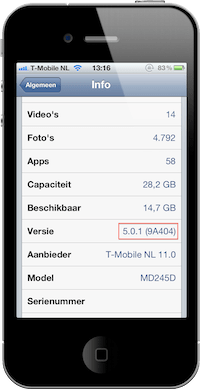iMessage: Leesbewijzen uitschakelen op iPhone, iPad of Mac
In deze Mac, iPad en iPhone tip leggen we uit hoe je de iMessage leesbewijzen (leesbevestiging/ ontvangstbevestiging) kunt uitschakelen in iOS lees verder ▸
Net zoals bij WhatsApp en andere chatdiensten maakt ook Apple gebruik van ontvangstbevestigingen voor Berichten. Wanneer je via iMessage een bericht verstuurd dan verschijnt er standaard onder het bericht de melding 'Afgeleverd' op het moment dat de ontvanger het bericht ook daadwerkelijk heeft ontvangen.
De status 'Afgeleverd' hoeft natuurlijk niet te betekenen dat het ontvangen bericht ook daadwerkelijk is gelezen door de ontvanger. Daarom dat je ook leesbewijzen kunt ontvangen. Op het moment dat het bericht daadwerkelijk is gelezen zal de status bij de verzender veranderen van 'Afgeleverd' naar 'Gelezen'. lees verder ▸
iOS: Notificatie-geluiden per applicatie uitschakelen
Dankzij de push notificaties en het berichtencentrum in iOS wordt je onmiddellijk op de hoogte gebracht van nieuwe berichten, activiteiten, reacties, enzovoorts. Wanneer je veel gebruik maakt van vers... lees verder ▸
Dankzij de push notificaties en het berichtencentrum in iOS wordt je onmiddellijk op de hoogte gebracht van nieuwe berichten, activiteiten, reacties, enzovoorts. Wanneer je veel gebruik maakt van verschillende sociale diensten zoals Twitter, FaceBook, Instagram, Game Center, Mail, enzovoorts krijg je regelmatig een notificatie. Hierdoor zal je iDevice gedurende de dag verschillende malen een geluid afspelen bij nieuwe inkomende notificaties. Dit kan erg storend zijn, je kan er voor kiezen om het geluid uit te schakelen van je iDevice. Echter zullen er dan geen geluiden worden afgespeeld en wordt enkel de trilfuctie geactiveerd. Je kan er ook voor kiezen om de geluiden van bepaalde applicaties uit teschakelen. Volg hiervoor de onderstaande stappen: lees verder ▸
iPhoto (iOS): Foto’s versturen naar iDevices
Met behulp van iOS 5.1 en de nieuwe iPhoto app is het mogelijk om foto’s draadloos te delen met andere gebruikers die gebruik maken van deze combinatie. Apple heeft namelijk een deelfunctie in iPhot... lees verder ▸
Met behulp van iOS 5.1 en de nieuwe iPhoto app is het mogelijk om foto’s draadloos te delen met andere gebruikers die gebruik maken van deze combinatie. Apple heeft namelijk een deelfunctie in iPhoto gebouwd die er voor zorgt dat je snel foto's kunt delen via een Wi-fi of bluetooth netwerk met andere iOS iPhoto gebruikers. Je kunt op verschillende manieren foto's delen, daarvan zijn we al op de hoogte, namelijk via e-mail, bericht of fotostream. Echter kun je met behulp van de deel functie in iPhoto veel sneller en eenvoudiger foto's delen zonder kwaliteitsverlies. Voordat je hiervan gebruik kunt maken dien je eerst via de instellingen van iOS iPhoto (radar knop rechtsonder in het scherm) de optie ‘Inclusief fotolocatie’ te activeren. lees verder ▸
iOS 5: Meerdere foto’s doorsturen naar je Mac met behulp van een iMessage
Er zijn verschillende manieren om de foto's uit je filmrol te verkrijgen op je Mac. Je kunt bijvoorbeeld gebruik maken van FotoStream, dit zorgt ervoor dat elke foto die je maakt met je iPhone, iPad o... lees verder ▸
Er zijn verschillende manieren om de foto's uit je filmrol te verkrijgen op je Mac. Je kunt bijvoorbeeld gebruik maken van FotoStream, dit zorgt ervoor dat elke foto die je maakt met je iPhone, iPad of iPod Touch automatisch wordt geupload naar iCloud zodra er een Wi-fi verbinding beschikbaar is. Hierna zijn de foto's terug te vinden in iPhoto of Apeture op de Mac. Wanneer je liever geen gebruik maakt van FotoStream dan kun je ook je foto's overzetten op je Mac door deze aan te sluiten met de USB-kabel en vervolgens via iPhoto, Apeture of Fotolader te raadplegen. Daarnaast is het ook mogelijk om foto's vanaf je iDevice door te sturen naar je Mac met behulp van een e-mail. Echter kun je maar maximum vijf foto's tegelijkertijd door sturen via e-mail. lees verder ▸
5 snelle tips voor iOS 5
Wanneer je gebruik maakt van je iPhone, iPad of iPod touch en je krijgt een notificatie binnen, dan blijft deze gedurende enkele seconden actief op het scherm. Je kunt de melding onmiddellijk laten ve... lees verder ▸
Wanneer je gebruik maakt van je iPhone, iPad of iPod touch en je krijgt een notificatie binnen, dan blijft deze gedurende enkele seconden actief op het scherm. Je kunt de melding onmiddellijk laten verdwijnen door kort met behulp van een swipe-beweging over de melding te 'vegen' hierdoor verdwijnt de melding en kun je verder gebruik maken van je iDevice zonder dat de melding wordt geopend. Wanneer je om één of andere redenen telefoongesprekken uit de lijst 'Recent' wilt verwijderen in de telefoon applicatie van de iPhone, dan is dit mogelijk met behulp van een swipe-beweging over het telefoonnummer of naam van de gesprekspartner. Hierdoor wordt enkel het geselecteerde gesprek verwijderd. Ook is het mogelijk de gehele lijst te verwijderen, dit doe je via: Wijzig ▸ Wis ▸ Wis alle recente. lees verder ▸
iOS 5: OV informatie bekijken in de Kaarten app
Dankzij de Kaarten app (Maps) op de iPhone, iPod Touch en iPad kun je zonder zorgen je begeven op de meest onbekendste plaatsen in de wereld. In meer dan 90% van de gevallen vind je dankzij de applica... lees verder ▸
Dankzij de Kaarten app (Maps) op de iPhone, iPod Touch en iPad kun je zonder zorgen je begeven op de meest onbekendste plaatsen in de wereld. In meer dan 90% van de gevallen vind je dankzij de applicatie eenvoudig de weg terug. Je kunt in de app snel een route plannen die je zowel met de auto als te voet kun uitvoeren. Echter is er nog een functie waar maar weinig mensen van op de hoogte zijn. Je kunt namelijk ook een route plannen die gebruik maakt van het openbaar vervoer. Handig als je op vakantie bent en een bepaalde route wilt afleggen met het openbaar vervoer, in de meeste landen zijn de lokale openbaar vervoer websites niet erg duidelijk. lees verder ▸
iOS 5: Datum toevoegen aan het berichtencentrum
In het berichtencentrum in iOS 5 krijg je een prachtig overzicht van al je gemiste oproepen, berichten, tweets en nog veel meer. Om het berichtencentrum te voorschijn te halen maak je met je vinger ee... lees verder ▸
In het berichtencentrum in iOS 5 krijg je een prachtig overzicht van al je gemiste oproepen, berichten, tweets en nog veel meer. Om het berichtencentrum te voorschijn te halen maak je met je vinger een swipe naar beneden. Met behulp van een Applescript is het mogelijk om de datum toe te voegen aan het berichtencentrum zodat je deze altijd makkelijk bij de hand hebt. Om de datum te plaatsen in je berichtencentrum dien je het onderstaande Applescript te downloaden en te installeren. lees verder ▸
iOS 5: Snel een concept e-mail heropenen
In iOS heb je de mogelijk om een e-mail die je aan het schrijven bent te bewaren als een 'concept' bericht. Druk hiervoor tijdens het schrijven van de e-mail op de knop 'Annuleren' linksboven in scher... lees verder ▸
In iOS heb je de mogelijk om een e-mail die je aan het schrijven bent te bewaren als een 'concept' bericht. Druk hiervoor tijdens het schrijven van de e-mail op de knop 'Annuleren' linksboven in scherm, er verschijnt nu de volgende drie opties: 'Verwijder concept', 'Bewaar concept' en 'Annuleer'. Wanneer voor 'Bewaar concept' kiest dan wordt de e-mail opgeslagen in de map 'Concepten' of 'Drafts' binnen het e-mail account dat je hebt gebruikt. Je kunt de concept e-mail weer terugvinden via de knop in de linkerhoek van het scherm. Afhankelijk van het aantal gebruikte e-mail accounts verschijnt hier de naam van het account of 'Postbussen'. Het terugvinden van concept e-mail kan lastig zijn wanneer je gebruik maakt van meerdere e-mail accounts op je iDevice. Via een goed verborgen optie in de iOS 5 interface is het heel eenvoudig om het laatst opgeslagen concept bericht opnieuw te openen. lees verder ▸
Foto’s en video’s beheren op je iDevice (Archief)
Met de komst van iOS 5 is het eenvoudiger geworden om foto's te beheren in de fotobibliotheek op je iPad, iPhone of iPod Touch. Je kunt nu namelijke op eenvoudige wijze meerdere foto's delen, verwijde... lees verder ▸
Met de komst van iOS 5 is het eenvoudiger geworden om foto's te beheren in de fotobibliotheek op je iPad, iPhone of iPod Touch. Je kunt nu namelijke op eenvoudige wijze meerdere foto's delen, verwijderen of groeperen in een zelf aangemaakte map. Foto's delen In iOS 5 zijn er drie mogelijkheden om foto's te delen. 1: Via e-mail (beperkt tot maximum 5 foto's) 2: Via bericht (iMessage) (onbeperkt) 3: Door af te drukken (onbeperkt) lees verder ▸
iMessage: Een iPhone verwijderen uit je Apple support profile
iMessage in iOS 5 is natuurlijk een perfecte gratis vervanger voor de veel te dure de SMS berichten. Er zit echter een foutje (bug) in iMessage waardoor na de verkoop van je iPhone de nieuwe eigenaar ... lees verder ▸
iMessage in iOS 5 is natuurlijk een perfecte gratis vervanger voor de veel te dure de SMS berichten. Er zit echter een foutje (bug) in iMessage waardoor na de verkoop van je iPhone de nieuwe eigenaar jou berichten blijft ontvangen. Iets wat natuurlijk niet de bedoeling kan zijn. Er kunnen zich ook probleem voordoen als je naar een ander platform zoals Android of Windows mobile overstapt, vrienden met een iPhone kunnen je dan geen berichtjes meer toesturen. iMessage denkt namelijk in dat geval nog steeds dat je een iMessage-gebruiker bent. lees verder ▸
iOS5: Wat betekent ‘Opruimen’ onder een app?
Sinds de introductie van iOS 5.x krijgen we regelmatig de vraag: Wat betekent de melding 'opruimen...' (cleaning...) onder het icon van een app?”. Wanneer je goed oplet zul je deze melding regelmati... lees verder ▸
Sinds de introductie van iOS 5.x krijgen we regelmatig de vraag: Wat betekent de melding 'opruimen...' (cleaning...) onder het icon van een app?”. Wanneer je goed oplet zul je deze melding regelmatig zien verschijnen onder app's zoals Twitter, Facebook en andere app’s die gebruik maken van een lokale cache. Wanneer ’opruimen...’ verschijnt onder het icon van een App dan is iOS bezig met het opruimen van de cache bestanden die behoren tot de app. Iedere iOS app heeft namelijk een eigen thuismap waarin bestanden kunnen worden opgeslagen. Ieder bestand wat in deze map wordt opgeslagen zal ook door iTunes of iCloud worden gebackuped, met uitzondering van de cache en tmp mappen. lees verder ▸
iOS 5 notificatie stijl voor Growl
Tegenwoordig zijn notificaties bijna ondenkbaar geworden, Wanneer je een sms, facebook update of een tweet ontvangt dan krijg je dat mooi weergegeven op je iPhone, iPad of iPod Touch. Onder Mac OS X h... lees verder ▸
Tegenwoordig zijn notificaties bijna ondenkbaar geworden, Wanneer je een sms, facebook update of een tweet ontvangt dan krijg je dat mooi weergegeven op je iPhone, iPad of iPod Touch. Onder Mac OS X heb je helaas nauwelijks notificaties. Terwijl notificaties steeds handiger zijn. Met de applicatie Growl kun je onder Mac OS X notificaties per applicatie instellen, mits de applicatie ondersteuning heeft voor Growl. Om de look en feel te creëren van iOS 5 op je Mac. Kun je nu voor growl een nieuwe notificatie thema downloaden. Deze geeft je Mac hetzelfde effect als de notificaties die in iOS 5 aanwezig zijn. Wanneer je de style instelt zal er rechts bovenin het scherm een iOS 5 look-a-like notificatie verschijnen.lees verder ▸
Batterij problemen iPhone 4S opgelost
De afgelopen week heeft Apple twee beta versies van iOS 5.0.1 beschikbaar gesteld aan geregistreerde ontwikkelaars. In deze 'minor' update zijn voornamelijk een aantal bugs verholpen. De officiële Ap... lees verder ▸
De afgelopen week heeft Apple twee beta versies van iOS 5.0.1 beschikbaar gesteld aan geregistreerde ontwikkelaars. In deze 'minor' update zijn voornamelijk een aantal bugs verholpen. De officiële Apple documenten melden de volgende verbeteringen/bugfixes: • Bugfixes ten behoeve van de batterijduur. • Activatie van Multitasking Gestures op iPad eerste generatie. • Verbetering met betrekking tot security issues. • Bugfixes voor delen van documenten met behulp van iCloud. • Verbeterde spraakherkenning voor Australische gebruikers. De eerste drie punten zijn vanzelfsprekend de belangrijkste punten in deze update. We kunnen bevestigen dat de batterijbuur van de iPhone 4S met daarop iOS 5 beta 2 op gelijk niveau van de iPhone 4 is. lees verder ▸
iPhone 4S: Work-around voor echo’s tijdens gesprekken
Naast een probleem met de batterij worden ook veel iPhone 4S gebruiker geplaagd door echo's tijdens het voeren van een telefoongesprek. In veel gevallen wordt de echo tijdens het gesprek pas merkbaar ... lees verder ▸
Naast een probleem met de batterij worden ook veel iPhone 4S gebruiker geplaagd door echo's tijdens het voeren van een telefoongesprek. In veel gevallen wordt de echo tijdens het gesprek pas merkbaar als het gesprek langer dan 30 seconden duurt. Sommige gebruikers hebben direct na de eerste 30 seconden last van echo's, andere ervaren dit pas na enkele minuten. Het probleem lijkt veroorzaakt te worden door de 'echo cancellation'-sensor die zich rechts van de headset aansluiting bevindt. Mogelijk is dit probleem door Apple op te lossen met een update van iOS 5. Wanneer je echo's tijdens een gesprek ervaart dan kun je dit tijdelijk zelf oplossen met de onderstaande work-around. lees verder ▸